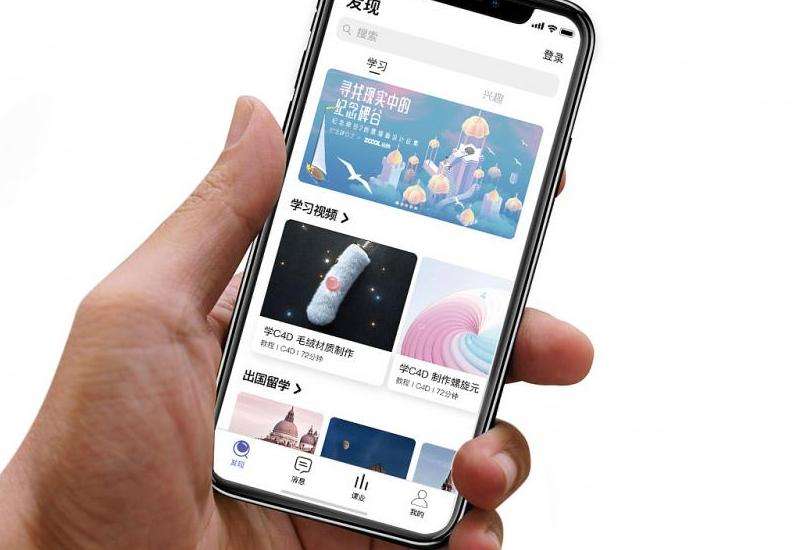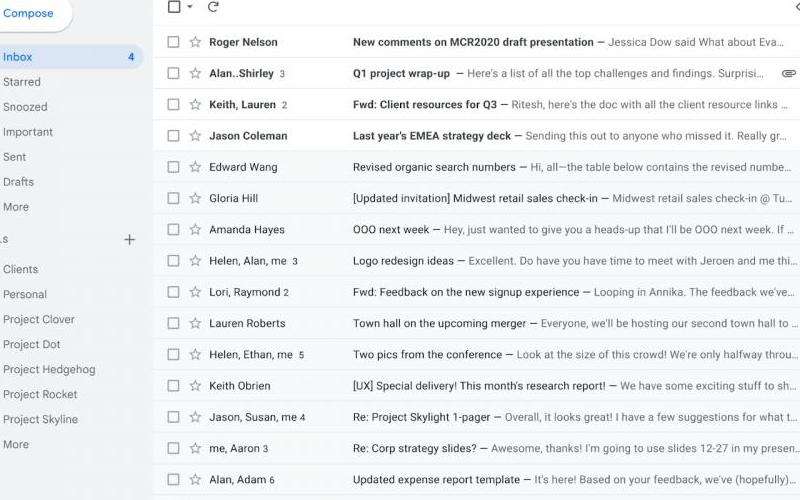移动邮箱使用指南: 在iPhone上使用Gmail邮箱
在现代社会中,移动设备已经成为人们生活的重要组成部分。无论是工作还是日常生活,移动邮箱都成为了人们高效沟通和管理邮件的必备工具。本文将详细介绍如何在iPhone上使用Gmail邮箱。
步骤一:下载并安装Gmail应用
1. 打开App Store。
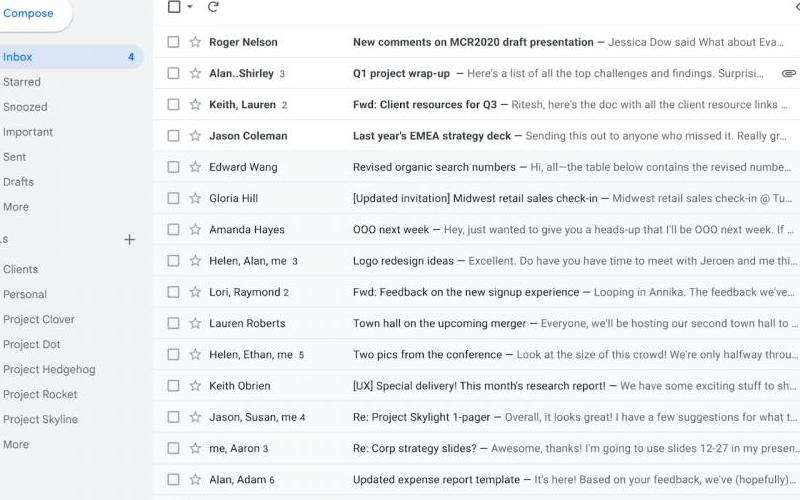
2. 在搜索栏中输入“Gmail”。
3. 点击“获取”并等待应用下载完成。
4. 安装完成后,点击“打开”。
步骤二:添加Gmail账户
1. 在Gmail应用中,点击屏幕左上角的三条横线图标,打开侧边栏。
2. 从侧边栏中选择“设置”。
3. 点击“添加账户”。
4. 选择“Google”作为账户类型。
5. 输入你的Gmail邮箱地址,并点击“下一步”。
6. 输入你的密码,并点击“下一步”。
7. 根据提示,进行二次验证(可选)。
8. 接受协议并按照说明操作,添加你的Gmail账户。
步骤三:配置Gmail邮箱的设置
1. 在Gmail应用中,点击屏幕左上角的三条横线图标,打开侧边栏。
2. 从侧边栏中选择“设置”。
3. 在“收件箱通知”下,选择是否接收新邮件的推送通知。
4. 在“签名和默认回复”下,设置邮件的签名和默认回复。
5. 在“账户”下,更改或添加账户的相关设置,如发送人名称、阻止某人等。
步骤四:使用Gmail邮箱的常用功能
1. 收发邮件:在Gmail应用中,点击屏幕右下角的红色加号图标,选择“写邮件”。输入收件人邮箱地址、邮件主题和正文,并点击右上角的“发送”按钮。
2. 搜索邮件:在Gmail应用中,点击屏幕右上角的搜索图标,在搜索栏中输入关键词,即可搜索你的邮件。
3. 标记重要邮件:在收件箱中,滑动邮件条目向右,即可将邮件标记为重要。
4. 附件管理:在收到的邮件中,点击附件文件名即可预览和下载附件。
5. 归类管理:在Gmail应用中,点击屏幕左上角的三条横线图标,打开侧边栏,可以选择不同的文件夹查看邮件,并进行归类管理。
通过上述步骤,你可以轻松地在iPhone上使用Gmail邮箱,高效地收发邮件,并使用Gmail应用提供的各种功能。希望本文对你有所帮助!